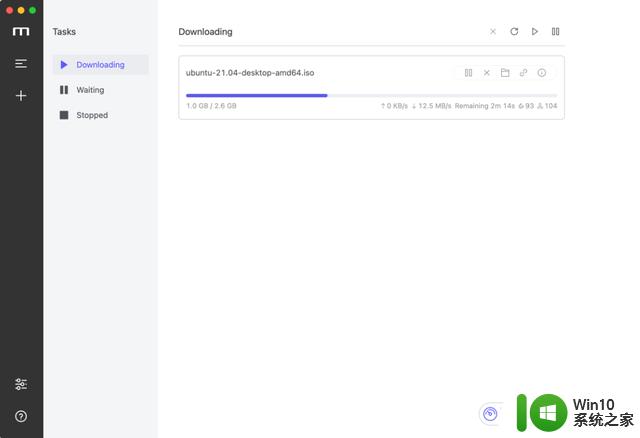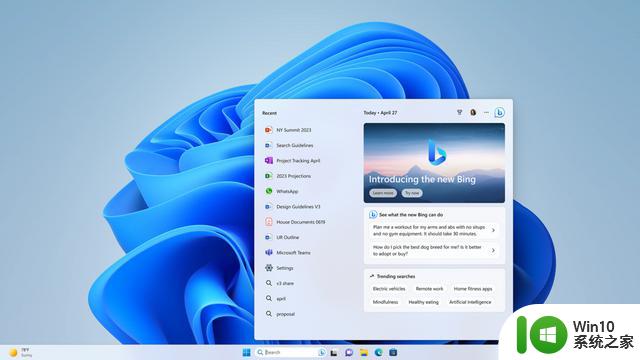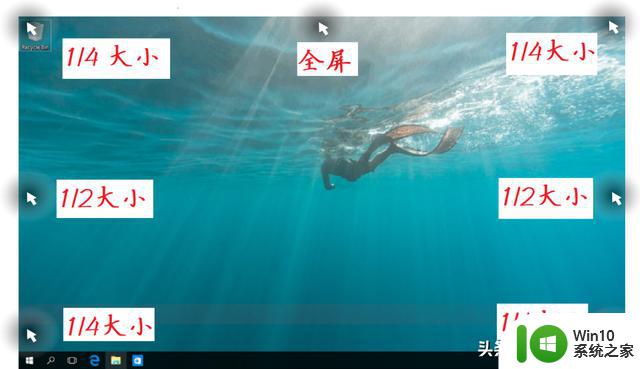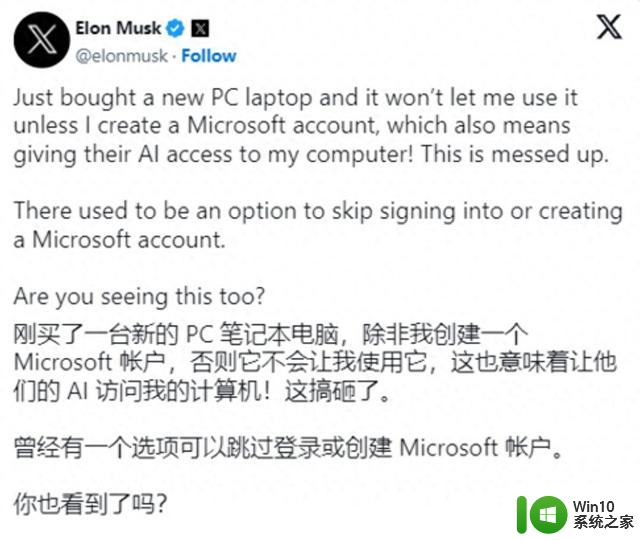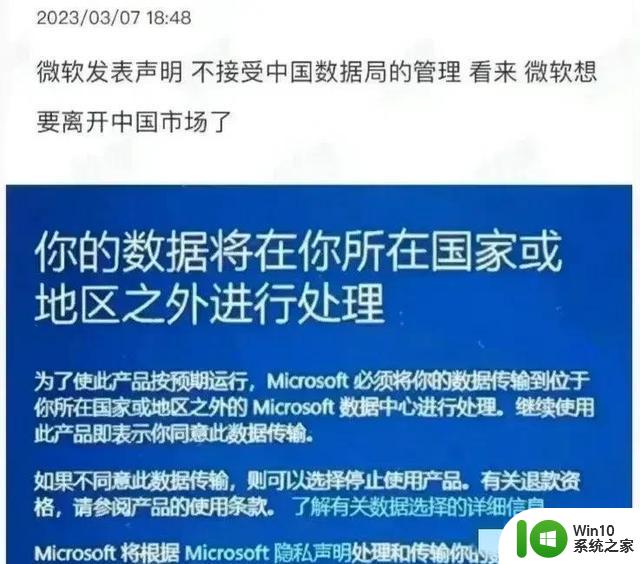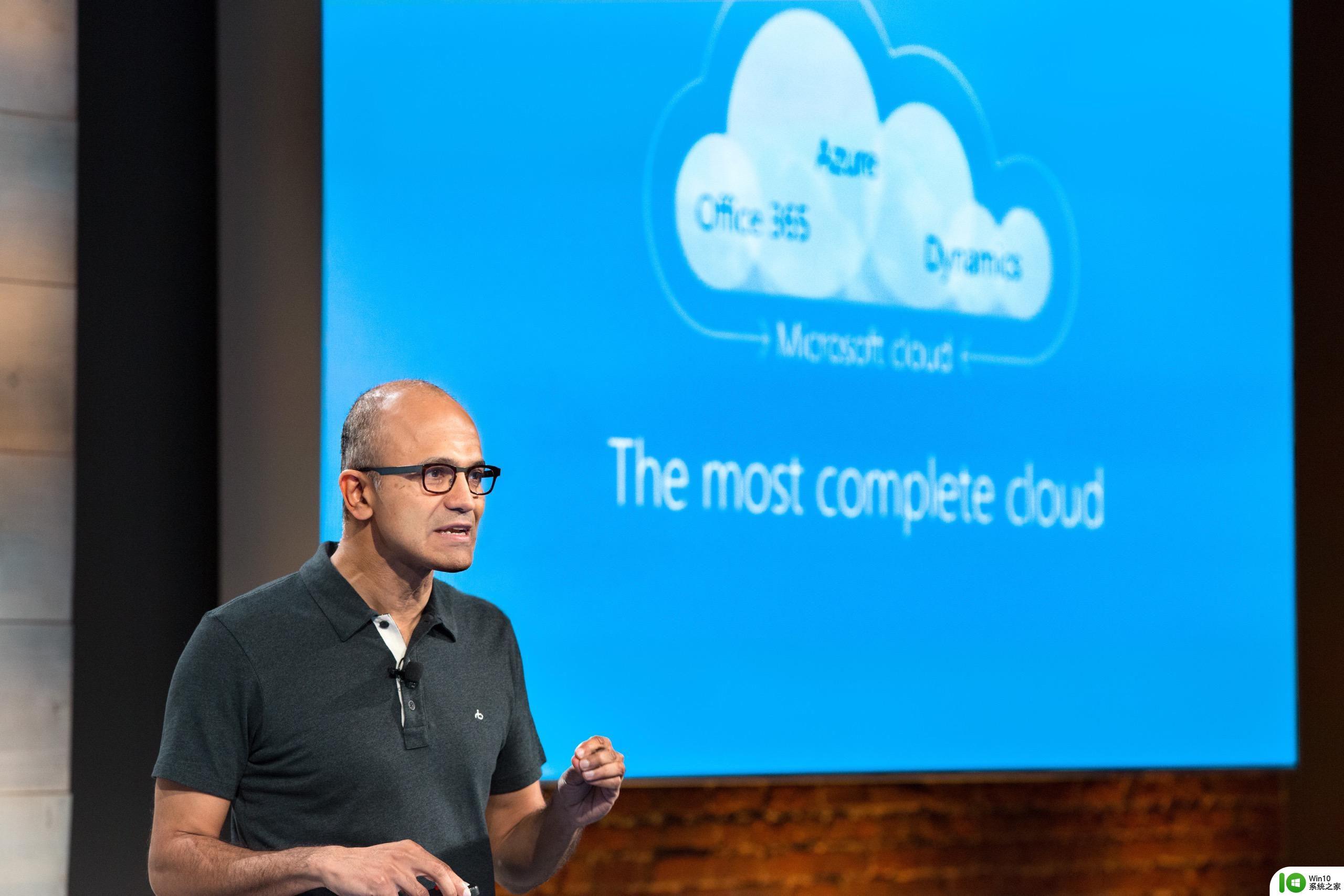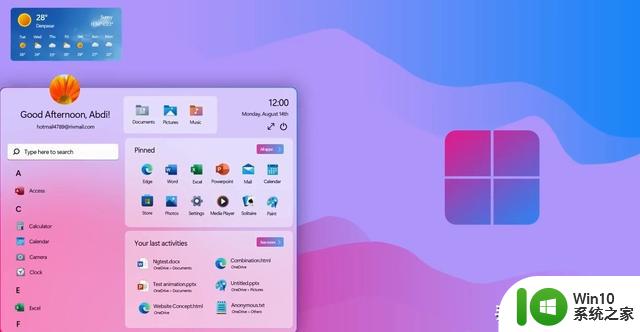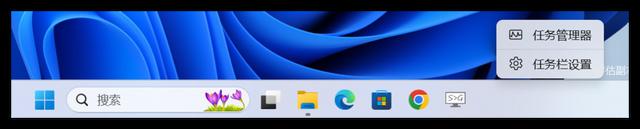可能是Win11最大的几个痛点,掌握这些姿势前不要升级!

Win11 作为一个发布一年多的新系统,免不了有许多争议。
褒贬不一的很大一部分原因大概是 Win11 还做不到真正的「开箱即用」。
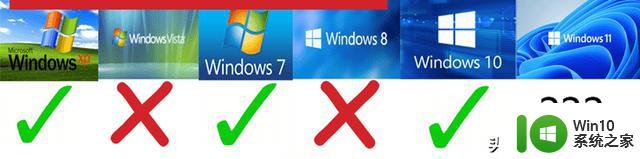
需要手动优化是 Windows 的传统,当初 Win7、Win10 也是这么过来的。对于现在的 Win11 一些操作真的必不可少,这一份上手指南可得收下了。
01 、跳过在线账户
Win11 22H2 除企业版、教育版外均会要求强制使用在线账户登录,拔网线也不好使。
我们可以在 OOBE 阶段通过一行命令跳过。
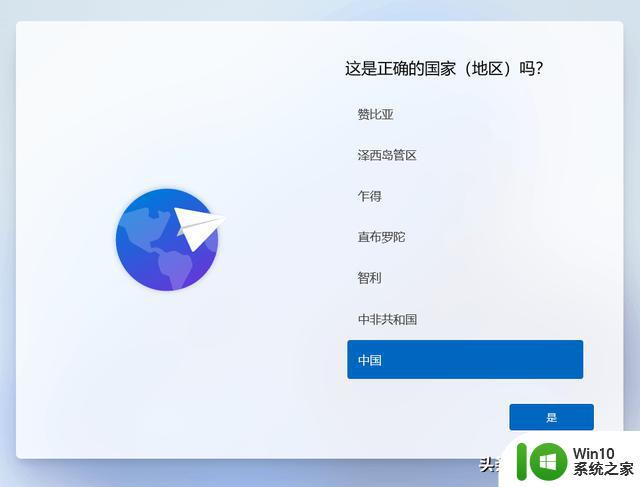
Shift+F10 打开 cmd 窗口,执行以下命令:OOBE\BYPASSNRO
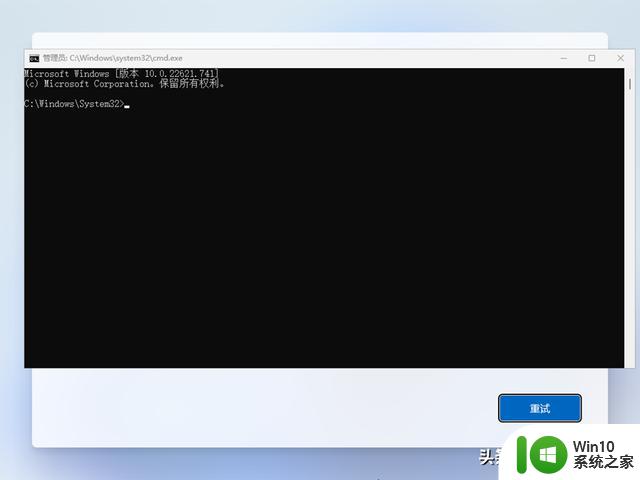
系统将自动重启并重新进入 OOBE ,这下就可以使用本地账户登录了。
02、 卸载小组件
上手 Win11 你应该一眼就能发现状态栏左侧多出来个小组件。
Android 、iOS 的小组件的确有用,但 Windows 上目前就是个纯纯的「广告位」。

而且小组件会不定期自动唤醒浏览器相关进程,造成一些蜜汁卡顿,这也是部分设备不流畅的原因之一。管理员身份运行 PowerShell ,执行以下命令卸载它。
winget uninstall MicrosoftWindows.Client.WebExperience_cw5n1h2txyewy
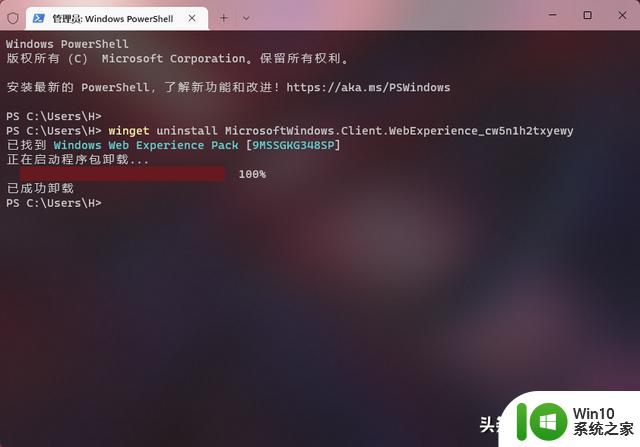
Microsoft Teams 某些时候也同样会造成卡顿,卸载的话过段时间又会自己回来。
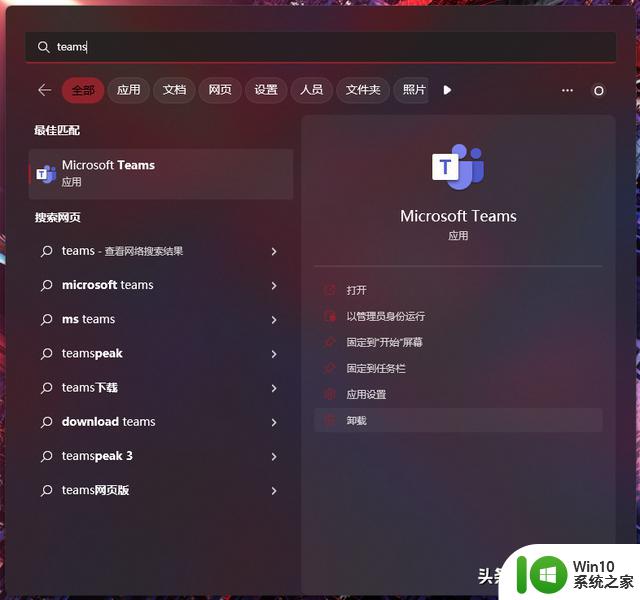
不过好在只要将任务栏图标关掉,它就不会影响系统流畅性,卸不卸载无所谓了。
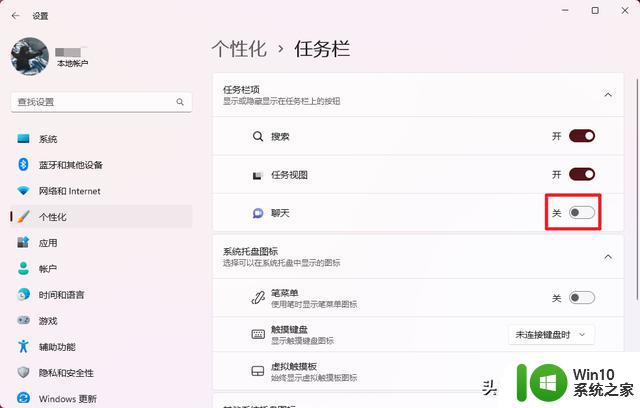
03 恢复右键菜单
Win11 的新版右键菜单从开始就一直被吐槽,复制粘贴等变为图标、完整选项还被折叠。
Win11 22H2 在单击右键前按住 Shift 可以使用旧版右键菜单,不过还是不够方便。
可以添加一条注册表来恢复旧版右键菜单。
Win+R 运行 regedit 打开注册表编辑器。
导航到:
HKEY_CURRENT_USER\SOFTWARE\CLASSES\CLSID\
在 CLSID 下创建一个新的项:
{86ca1aa0-34aa-4e8b-a509-50c905bae2a2}
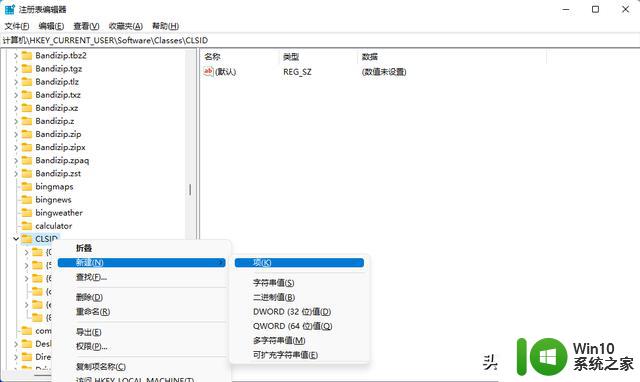
在这个项下再创建一个新的项:
InprocServer32
并将默认的键的值设置为空:
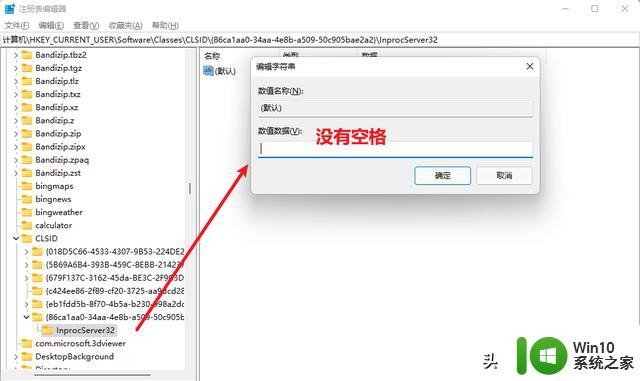
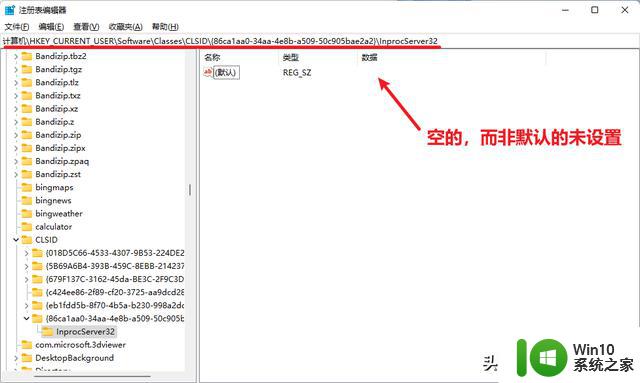
重启资源管理器即可获得完整的右键菜单。
04 、关闭广告建议
Windows 这两年加入了不少广告,Win10、11 均是如此,好在还是提供了设置可以选择关闭绝大部分广告。
打开 系统设置-个性化-设备使用情况 ,关闭所有的选项。
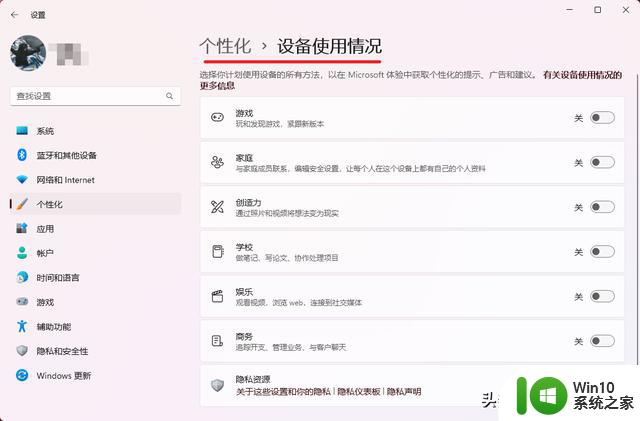
再到隐私和 安全性-搜索权限 中关闭更多设置下的显示搜索要点。
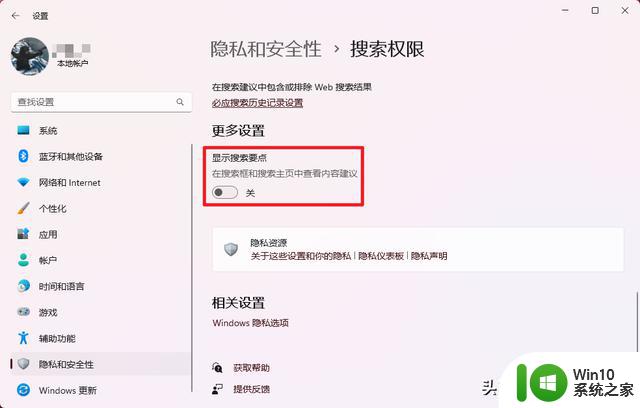
如果不想暴露过多隐私,以及担心后续微软夹带私货,可以在 个性化-开始 中调整开始菜单显示的内容。
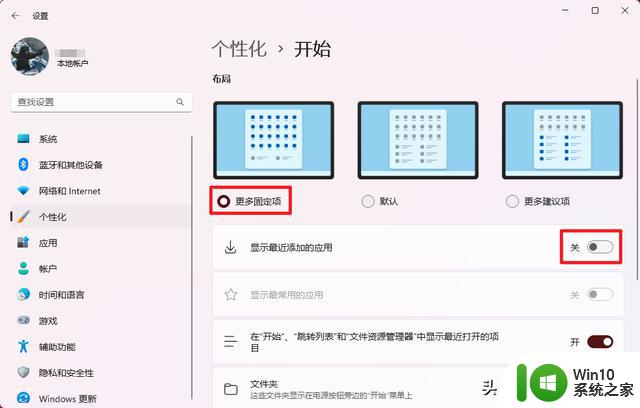
05 检查 VBS 状态
除了上面这些小设置,Win11 还有个十分影响性能甚至还会造成某些设备卡顿、蓝屏的降速开关。
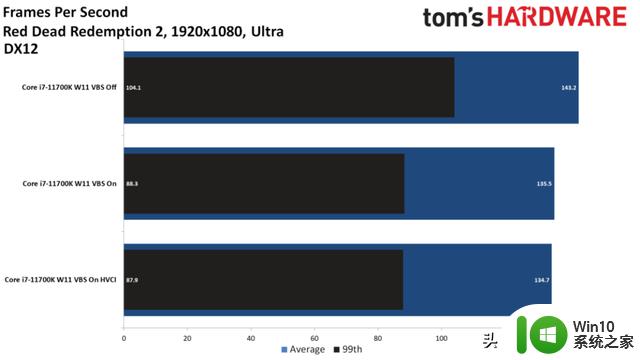
Win+R 运行 msinfo32 ,查看 VBS 和 HVCI 状态,下图为启用状态。
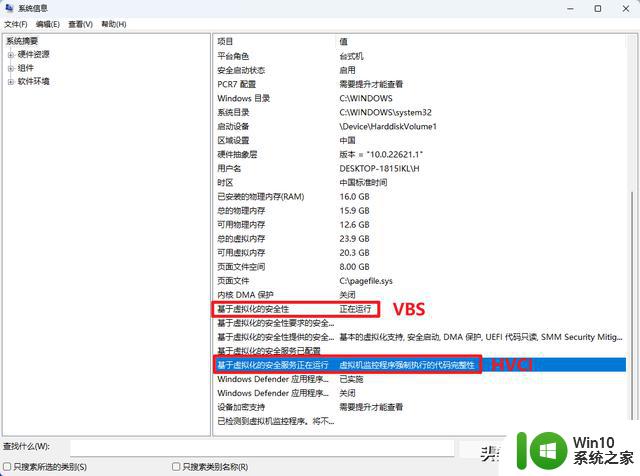
除非你需要很高的安全性而不在乎性能,同时 CPU 又不算太老,对于绝大部分普通设备都建议关闭它们。
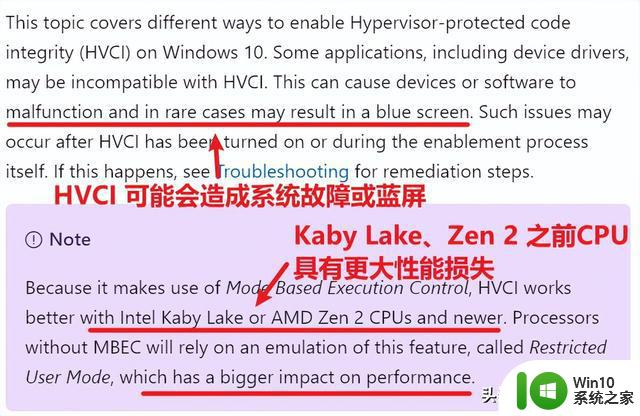
7代酷睿、Zen2 前影响巨大
HVCI 内存完整性可以在 Windows Defender 设备安全性-内核隔离中找到。
如果默认是关闭状态千完不要手贱打开,一旦开启哪怕又关闭,也会将 VBS 启用。
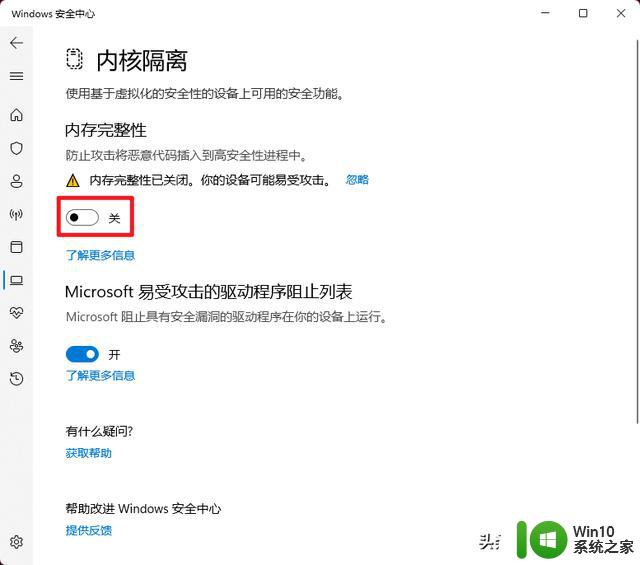
VBS 如果处于开启状态想要关闭十分困难,直接点通过禁用 Hyper-V 来一刀切。PowerShell (管理员) 运行以下命令,日后需要开启只需将 off 改为 auto 。
bcdedit /set hypervisorlaunchtype off
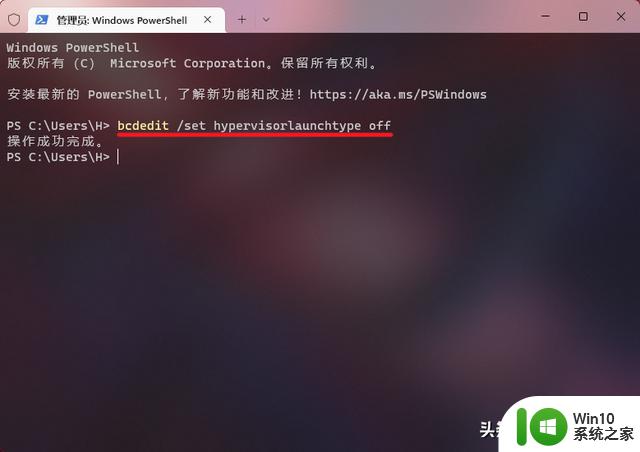
详细 VBS 和 HVCI 的内容可以看之前的文章:学果子淘汰老设备,Windows降速开关已被偷偷打开对于 Win11 系统本身需要优化调整的地方大概就这方面,其他可能还需要视硬件平台更新驱动、BIOS 版本了。